
ASUS EZ installer
v1.0.0.3官方正式版- 軟件大小:6.89 MB
- 軟件語言:簡體中文
- 更新時間:2024-01-11
- 軟件類型:國產軟件 / 系統其它
- 運行環境:winall/win7/win10/win11
- 軟件授權:免費軟件
- 官方主頁:http://www.562682.com
- 軟件等級 :
- 軟件廠商:暫無
- 介紹說明
- 下載地址
- 精品推薦
- 相關軟件
- 網友評論
 ASUS EZ installer官方版是一款非常實用的華碩usb驅動注入工具,ASUS EZ installer官方版能夠幫助用戶制作USB啟動盤并且注入USB3.0驅動,利用軟件用戶還可以根據自身需求制作一些啟動盤工具,EZ Installer能協助您在原生USB 3.0的機種安裝Windows 7操作系統。
ASUS EZ installer官方版是一款非常實用的華碩usb驅動注入工具,ASUS EZ installer官方版能夠幫助用戶制作USB啟動盤并且注入USB3.0驅動,利用軟件用戶還可以根據自身需求制作一些啟動盤工具,EZ Installer能協助您在原生USB 3.0的機種安裝Windows 7操作系統。
功能介紹
ASUS EZ installer官方版能協助您在原生USB 3.0的機種安裝Windows 7操作系統。
Skylake處理器在USB接口的主控設計上進行了較大的變動,導致新平臺無法順利安裝Windows 7操作系統,讓很多不習慣使用Win8及Win10的朋友在購買新平臺的問題上產生了顧慮。
在Z170平臺安裝Win7系統困難的原因主要是Skylake相比早期的規劃方案,增加了對USB 3.1接口的支持,因此將不再支持原有的EHCI主控,變更為最新的XHCI主控。這一變動導致用戶在安裝Win7的界面中會出現USB接口全部失靈的狀況,不僅無法使用USB鍵鼠對安裝界面進行操作,同時系統也無法讀取U盤中的安裝文件。
在BIOS中已經設置USB Configuration選項,USB可以讀取,,但是會發現USB接口再度失靈,因為原版的Win7系統鏡像不帶有新版USB接口驅動。
用軟碟通虛擬一個光驅出來,然后載入WIN7的安裝鏡像到虛擬光驅中,然后用華碩EZ Installer,拷貝到U盤,這樣U盤里面的WIN7就有了USB3.0的驅動程序。如果要用UEFI安裝,把包含有bootx64.efi文件的BOOT文件夾拷貝到WIN7安裝目錄下的EFI文件夾下。在安裝WIN7的過程中,有一個載入安裝程序的過程有點久,是載入驅動程序。多等一下就好了。
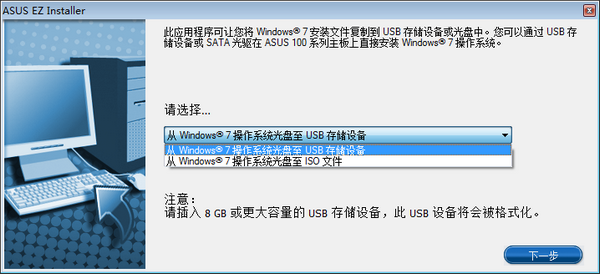
使用方法
①找到下載好的原版鏡像,把它加載到虛擬光驅(右鍵“裝載”),
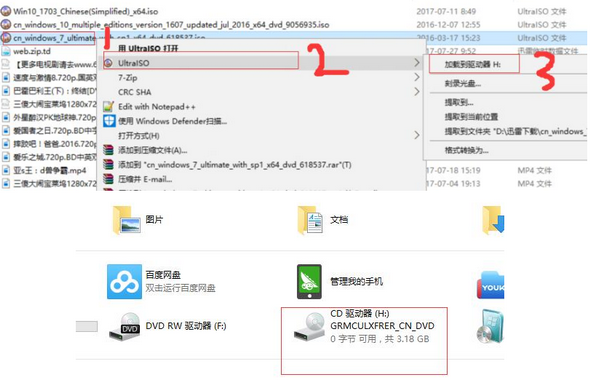
②解壓后找到一個名為“EZ Installer.exe”的應用程序,打開它,
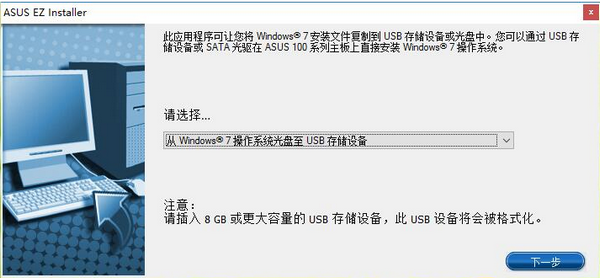
③選擇從“Windows7操作系統光盤至USB存儲設備”,然后下一步→同意→下一步,
④然后選擇剛剛加載到虛擬光驅的操作系統盤符,然后下一步,然后選好你的U盤(提前備份好資料,將格式化),
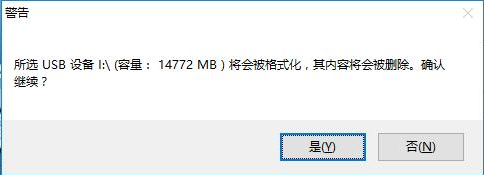
⑤如果你的系統將安裝至NVME協議的M.2固態,請勾選“安裝NVME修復程序”,然后下一步,開始制作,結束后會彈窗提示。
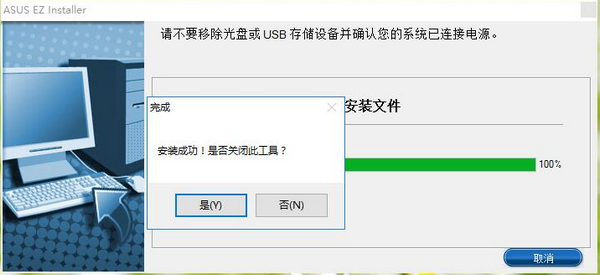
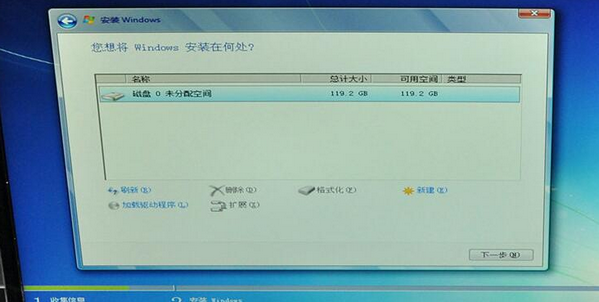
下載地址
- Pc版























網友評論